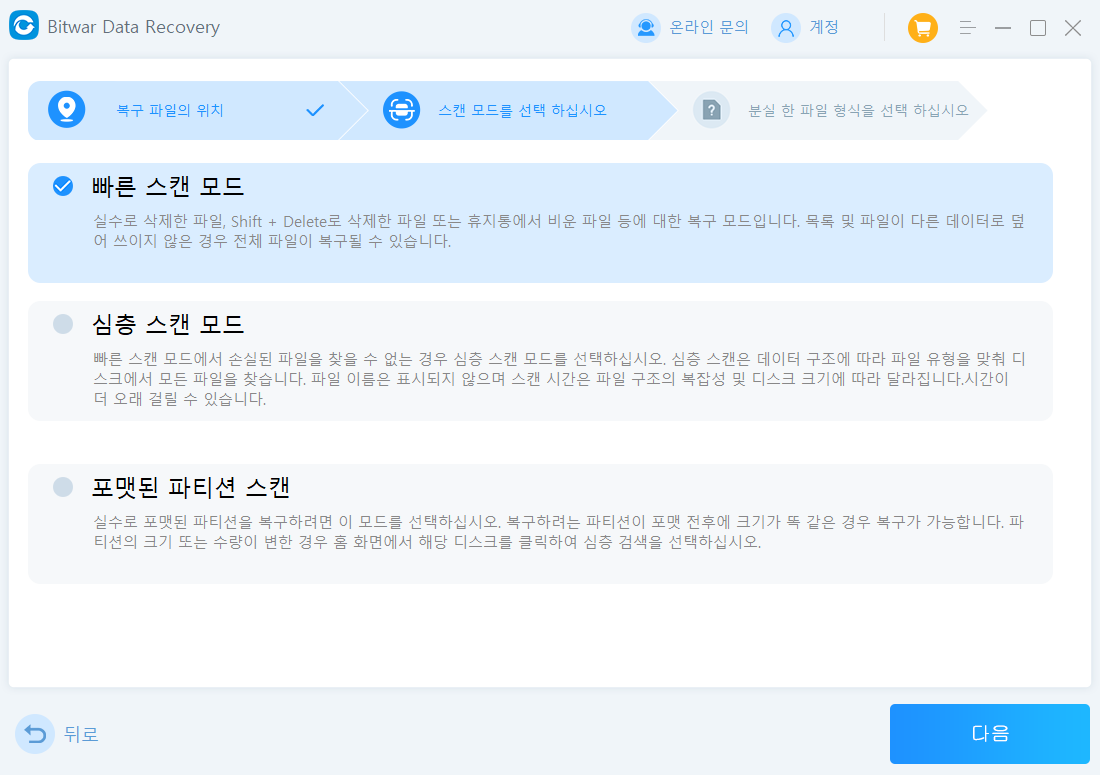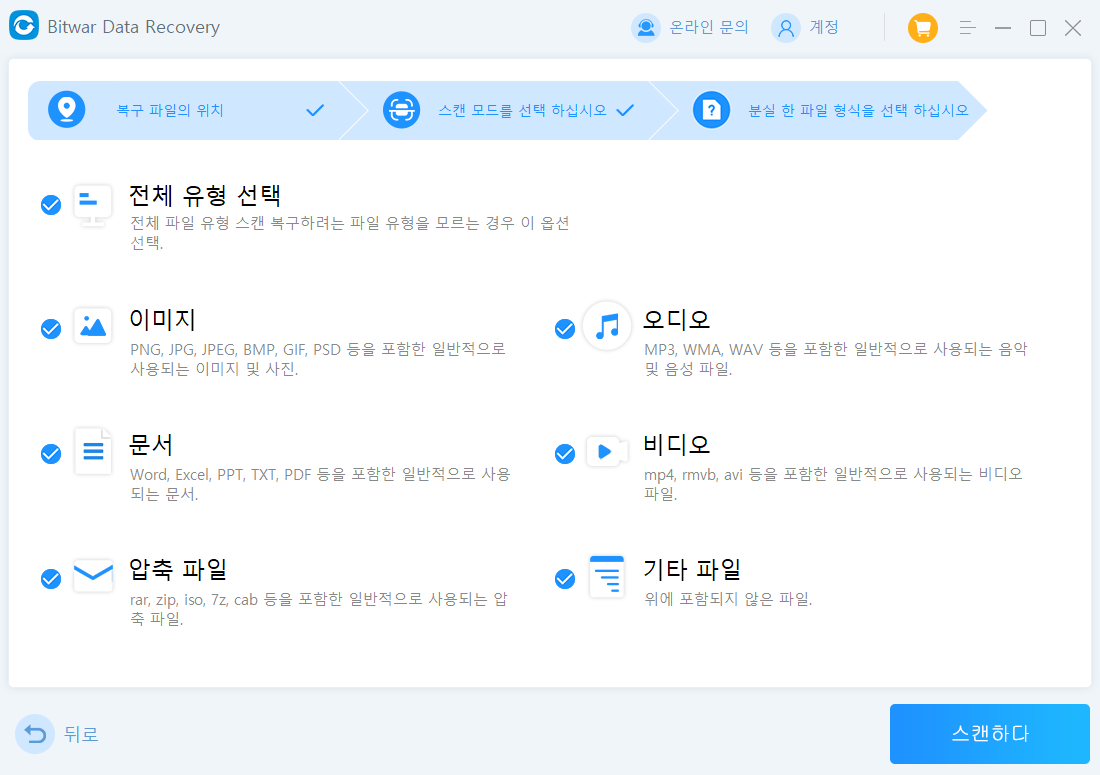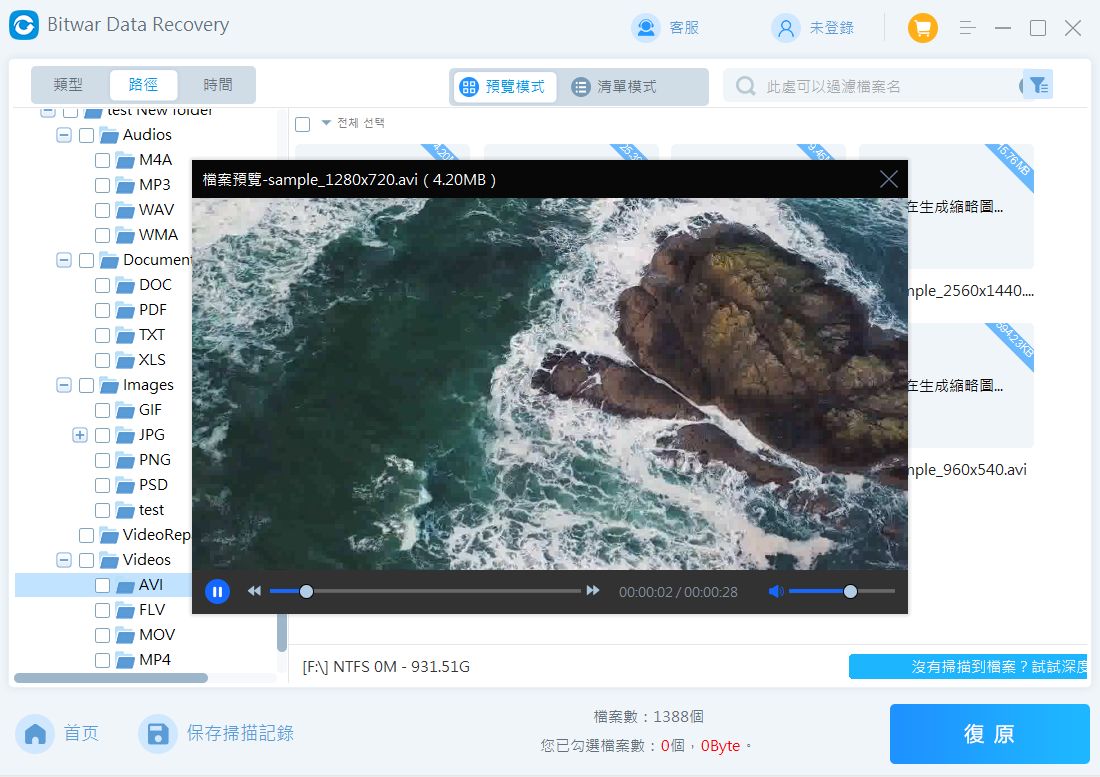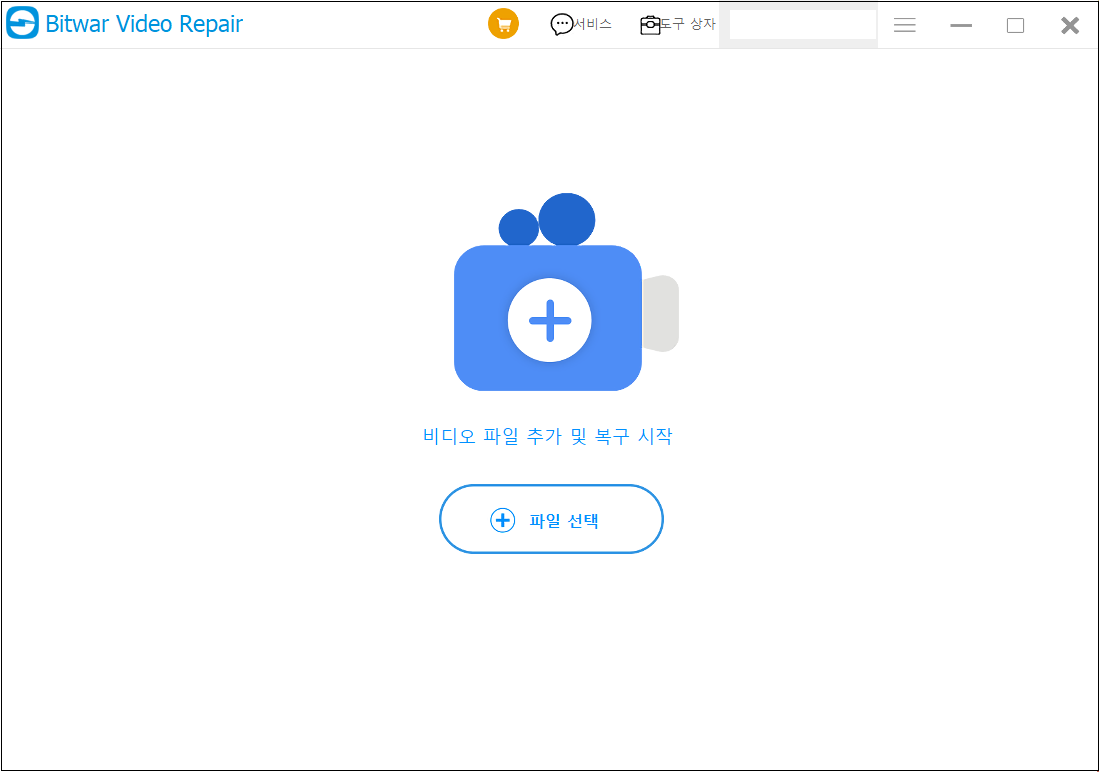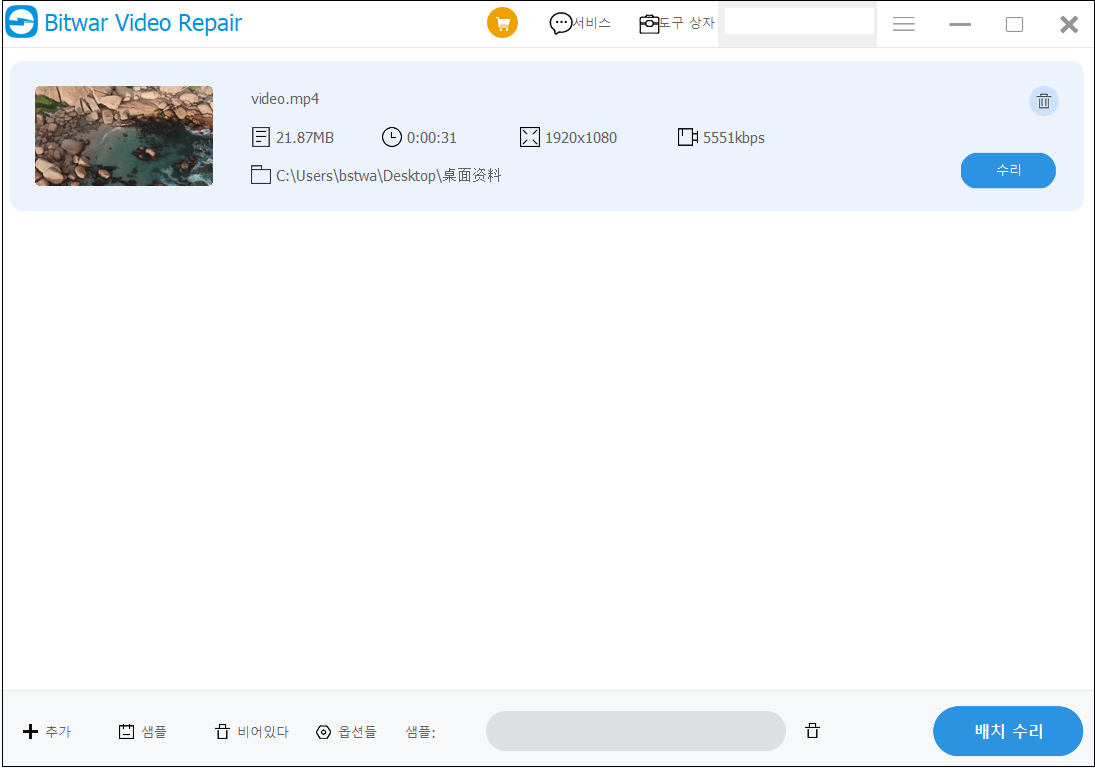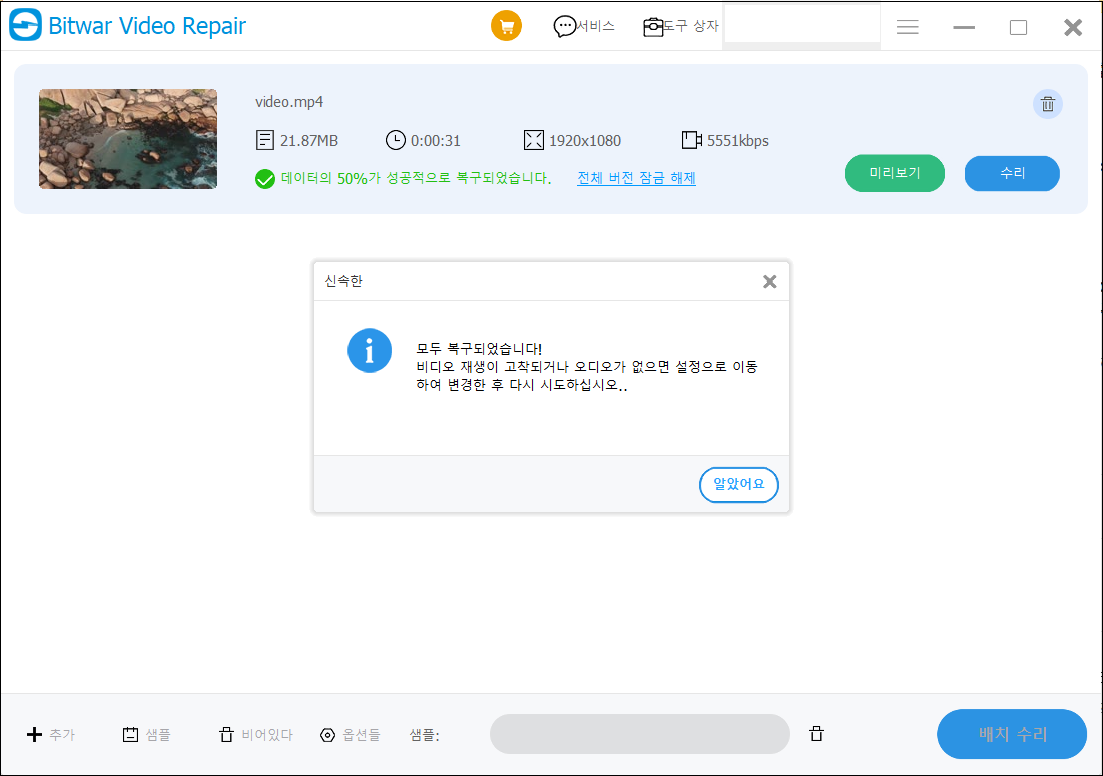범죄 수사와 범죄 해결 텔레비전 드라마는 종종 그런 줄거리를 가지고 있습니다: 경찰은 사건을 해결하기 위한 단서를 찾기 위해 CCTV 비디오 파일의 수사를 통해 그 줄거리를 가지고 있습니다. 여러분은 지금 특히 외진 교외, 시골 지역 외에도, 쇼핑몰이든, 교통이 혼잡한 거리든, 대부분의 마을이 CCTV 모니터로 가득 차 있다는 것을 알아야 합니다. 보안실에서 메일이 분실되어 모니터 영상 파일을 검색해야 했습니다.
정상적인 상황에서는 CCTV 모니터 영상 파일 저장 시간과 자주 마주치는 모니터 상의 저장 카드 크기가 삭제되고, 영상이 덮어쓰기되는 상황이 발생합니다. 야옹야옹이 사는 작은 지역의 모니터 영상 파일은 일반적으로 약 1개월, 한 달 이상 저장할 수 있으며, 새로운 영상 데이터에 의해 영상 파일이 덮어쓰게 됩니다.
오늘 기사는 주로 “삭제되거나 분실된 모니터 영상을 복구하는 방법은?”, “cctv 모니터 영상 파일을 복구하는 방법은?”에 초점을 맞춥니다 이 두 가지 질문이 시작됩니다.
삭제되거나 분실된 CCTV 모니터 비디오 파일을 복구하려면 어떻게 해야 합니까?
cctv 모니터에서 삭제된 영상이 짧고 새로운 영상으로 덮어쓰지 않으면 영상 구조 성공률이 더 높습니다. 실제로 삭제된 데이터는 보이지 않지만 모니터의 메모리 카드에 여전히 존재하지만 동일한 파티션에 새 데이터가 기록되지 않는 한 삭제된 데이터를 검색할 수 있습니다. 따라서 SD 카드가 덮어쓴 CCTV 모니터 비디오 파일을 복구할 수 있는 신뢰할 수 있는 데이터 복구 소프트웨어를 찾으면 됩니다.
Bitwar Data Recovery는 Micro SD 카드, SDHC, Micro SDXC, Mini SD 등과 같은 다양한 메모리 카드에서 손실된 데이터 파일을 복구할 수 있습니다. 문서, 사진, 비디오, 오디오, 이메일 등 모든 형식의 파일을 몇 가지 간단한 단계만으로 복구할 수 있습니다. 따라서 삭제된 CCTV 모니터 영상을 복구하려면 Bitwar 데이터 복구 소프트웨어가 적합합니다.
Bitwar Data Recovery 공식 웹사이트: https://www.bitwarsoft.com/ko/data-recovery-software
지금 Bitwar Data Recovery를 무료로 다운로드하십시오:
- 복구할 CCTV 모니터 메모리 카드를 카드 판독기를 통해 컴퓨터에 연결합니다. 설치된 Bitwar 데이터 복구 소프트웨어를 시작하고 요구 사항에 따라 파일을 복구할 파티션을 선택합니다.

- 검색 모드를 선택합니다. 일반적으로 “빠른 검색”을 선택합니다. 그런 다음 “다음”을 클릭합니다.

- 대상 파일 유형을 선택하십시오: 비디오를 클릭하고 “스캔”을 클릭합니다.

- 여기서 미리 보기를 클릭하여 Bitwar 소프트웨어에서 찾은 모든 비디오를 미리 볼 수 있습니다. 확인 후 선택한 후 “복구”를 클릭하고 복구된 동영상을 저장합니다.

손상된 CCTV 모니터 비디오 파일을 복구하는 방법은 무엇입니까?
메모리 카드의 영상을 덮어쓰는지 안쓰는지, 삭제된 영상을 스캔해 구조한 뒤 구조된 CCTV 모니터 영상이 열리지 않거나, 말을 더듬거나, 다른 피해 상황이 발생하는 것을 발견하는 사용자가 많습니다. 열리지 않거나 재생되지 않는 비디오를 복구하기 위해 Bitwar Video Repair를 사용하여 덮어쓰고 손상된 CCTV 모니터 비디오 파일을 복구할 수 있습니다.
Bitwar Video Repair 공식 웹사이트:https://www.bitwarsoft.com/ko/video-repair
무료 다운로드 Bitwar Video Repair
- 먼저 Bitwar Video Repair 소프트웨어를 다운로드하여 컴퓨터에 설치합니다.
- 그런 다음 소프트웨어를 열고 인터페이스로 들어가 “비디오 추가” 버튼을 클릭하여 복구할 비디오를 소프트웨어로 가져옵니다.

- 비디오 복구를 시작하려면 “복구 시작” 버튼을 클릭하십시오. 여기서 여러 비디오를 일괄 복구하려면 왼쪽 하단의 “추가” 버튼을 통해 한 번에 비디오를 추가하거나 다른 비디오를 소프트웨어로 다시 가져올 수 있습니다.

- 복원이 완료되면 프로그램에서 “미리 보기” 버튼을 클릭하여 복원된 비디오를 미리 봅니다.

위의 4단계를 완료한 후 손상된 CCTV 모니터 영상 파일을 복구하여 정상적으로 재생할 수 있어야 합니다.